Wir freuen uns über die Veröffentlichung Systemordner-Anpasserein kostenloses Tool, mit dem Sie wichtige Systemordner und Systemsteuerungs-Applets zu Ihrem Ordner „Dieser PC oder Computer“, zu Ihren Bibliotheken und Ihrem Desktop in Windows 11/10/8/7 hinzufügen können.
Fügen Sie dem Ordner „Dieser PC“ spezielle Ordner und Apps hinzu
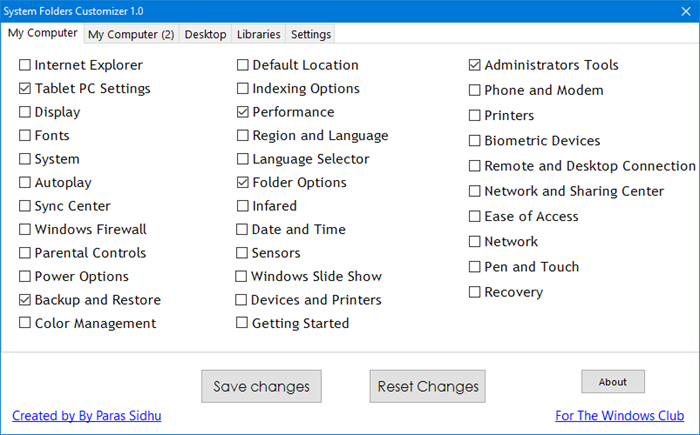
Oft müssen wir auf diese Ordner zugreifen und ein paar Mal klicken, um sie zu erreichen.
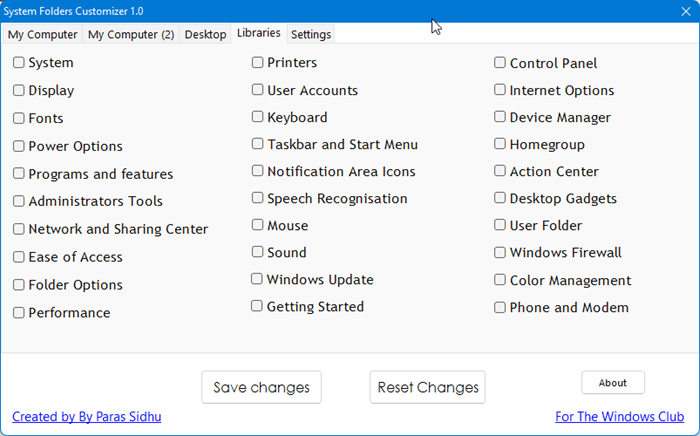
Mit diesem Tool können Sie mit einem Klick darauf zugreifen, da sie an Orten abgelegt werden, auf die regelmäßig zugegriffen wird, z. B. in diesem PC-Ordner, in Bibliotheken usw.
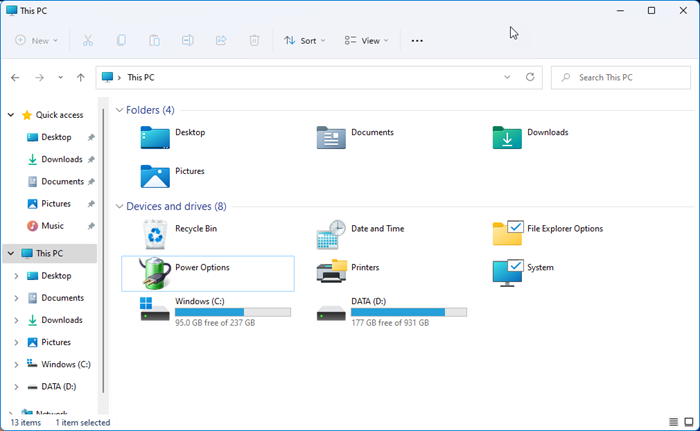
Wir hatten zuvor darüber berichtet, wie Sie den Papierkorb zu diesem PC-Ordner hinzufügen können. Sie können dies jetzt mit einem Klick mit dem System Folders Customizer tun, da Sie damit viele solcher Verknüpfungen zu Ihrem Computerordner, Ihren Bibliotheken und Ihrem Desktop hinzufügen können.
Um die gewünschten Verknüpfungen hinzuzufügen, aktivieren Sie einfach die ausgewählten Kontrollkästchen und klicken Sie auf Änderungen speichern. Um die Änderungen rückgängig zu machen, deaktivieren Sie die Kontrollkästchen und klicken Sie auf Änderungen zurücksetzen. Möglicherweise müssen Sie explorer.exe neu starten, um die Änderungen auf dem Desktop zu sehen.
Wie bereits erwähnt, können Sie solche Verknüpfungen auch zu Ihrem Desktop hinzufügen.
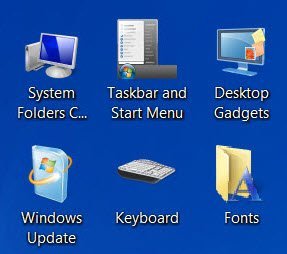
Während Sie mit unserem Windows Access Panel über eine einzige Oberfläche auf diese Steuerelemente oder die integrierten Windows-Programme zugreifen können und mit unseren praktischen Verknüpfungen solche Verknüpfungen zum Desktop hinzufügen können, geht der System Folders Customizer noch einen Schritt weiter, indem er die Verknüpfungen in Bibliotheken usw. platziert .
![]()
Systemordner-Customizer v1.0 wurde von unserem Paras Sidhu für The Windows Club entwickelt und unter Windows 7 32-Bit und 64-Bit getestet, funktioniert aber auch einwandfrei unter Windows 11 und Windows 10.
Wie füge ich Ordner unter „Dieser PC“ im Datei-Explorer in Windows 11 hinzu?
Wenn Sie in Windows 11 manuell einen Ordner zu „Dieser PC“ hinzufügen möchten, müssen Sie die Windows-Registrierung anpassen. Alternativ können Sie einen einfacheren Weg wählen und zu diesem Zweck ein kostenloses Tool verwenden. Systemordner-Anpasser und Windows Ultimate Tweaker sind ein paar kostenlose und interessante Tools zum Hinzufügen oder Anzeigen beliebiger Ordner unter „Dieser PC“.
Wie ändere ich das Datei-Explorer-Layout in Windows 11?
Um das Datei-Explorer-Layout in Windows 11 zu ändern, klicken Sie auf Sicht Menü in der Menüleiste. Dadurch können Sie den Ansichtsmodus ändern Große Icons, Mittlere SymboleAnzeigen Ausblenden Detailbereich, Vorschaubereich, Kompaktansicht aktivieren oder deaktivieren, ausgeblendete Elemente ein-/ausblenden usw., wodurch ein geändertes Layout bereitgestellt wird. Sie können Elemente auch nach Name, Typ und freiem Speicherplatz sortieren, diesen PC an den Schnellzugriff anheften und viele andere Dinge tun, um den Datei-Explorer von Windows 11 anzupassen.
Ich hoffe es hilft.






